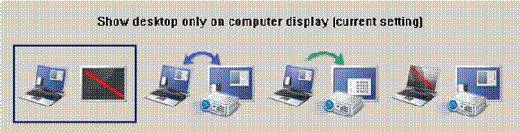Nasveti za uporabo novega operacijskega sistema Windows 7
Ob popularnosti Windows 7, ceprav še v beta fazi, je tule zbranih nekaj nasvetov, ki delo z Windows 7 še pohitrijo in prilagodijo.
1. Upravljanje oken. Operacijski sistem Windows 7 poenostavlja upravljanje z dokumenti in programi ter omogoca premikanje oken ali dolocanje velikosti oken z enim klikom na miško ali pritiskom na tipko. Ce želite z oknom prekriti polovico zaslona, ga povlecite levo ali desno in prilagodilo bo svojo velikost, ki bo ustrezala izbrani polovici zaslona. Ce želite spremeniti pokoncno velikost okna, povlecite okno proti vrhu zaslona ali dvakrat kliknite na zgornji ali spodnji rob okna. Okno bo ohranilo širino in se povecalo v višino.
Opisane funkcije lahko izvedete tudi s tipkovnico:
Tipka  + pušcica levo in tipka
+ pušcica levo in tipka ![clip_image001[1] clip_image001[1]](https://msdntnarchive.blob.core.windows.net/media/TNBlogsFS/BlogFileStorage/blogs_technet/slitpro/WindowsLiveWriter/Nasvetizauporabonovegaoperacijskegasiste_A106/clip_image001%5B1%5D_thumb.jpg) + pušcica desno – okno se prilagodi na polovico zaslona.
+ pušcica desno – okno se prilagodi na polovico zaslona.
Tipka ![clip_image001[2] clip_image001[2]](https://msdntnarchive.blob.core.windows.net/media/TNBlogsFS/BlogFileStorage/blogs_technet/slitpro/WindowsLiveWriter/Nasvetizauporabonovegaoperacijskegasiste_A106/clip_image001%5B2%5D_thumb.jpg) + pušcica gor in tipka
+ pušcica gor in tipka ![clip_image001[3] clip_image001[3]](https://msdntnarchive.blob.core.windows.net/media/TNBlogsFS/BlogFileStorage/blogs_technet/slitpro/WindowsLiveWriter/Nasvetizauporabonovegaoperacijskegasiste_A106/clip_image001%5B3%5D_thumb.jpg) + pušcica navzdol za povecanje ali minimiziranje okna.
+ pušcica navzdol za povecanje ali minimiziranje okna.
Tipka ![clip_image001[4] clip_image001[4]](https://msdntnarchive.blob.core.windows.net/media/TNBlogsFS/BlogFileStorage/blogs_technet/slitpro/WindowsLiveWriter/Nasvetizauporabonovegaoperacijskegasiste_A106/clip_image001%5B4%5D_thumb.jpg) + Shift + pušcica gor in tipka
+ Shift + pušcica gor in tipka ![clip_image001[5] clip_image001[5]](https://msdntnarchive.blob.core.windows.net/media/TNBlogsFS/BlogFileStorage/blogs_technet/slitpro/WindowsLiveWriter/Nasvetizauporabonovegaoperacijskegasiste_A106/clip_image001%5B5%5D_thumb.jpg) + Shift + pušcica dol povecanje okna v višino in povrnitev v prejšnje stanje.
+ Shift + pušcica dol povecanje okna v višino in povrnitev v prejšnje stanje.
2. Delo z vec zasloni. Operacijski sistem Windows 7 omogoca izredno preprosto uporabo vec zaslonov hkrati. Ko delate z vec zasloni hkrati, lahko za premikanje oken z enega zaslona na drugega uporabite tipko ![clip_image001[6] clip_image001[6]](https://msdntnarchive.blob.core.windows.net/media/TNBlogsFS/BlogFileStorage/blogs_technet/slitpro/WindowsLiveWriter/Nasvetizauporabonovegaoperacijskegasiste_A106/clip_image001%5B6%5D_thumb.jpg) + Shift + pušcico levo in tipko
+ Shift + pušcico levo in tipko ![clip_image001[7] clip_image001[7]](https://msdntnarchive.blob.core.windows.net/media/TNBlogsFS/BlogFileStorage/blogs_technet/slitpro/WindowsLiveWriter/Nasvetizauporabonovegaoperacijskegasiste_A106/clip_image001%5B7%5D_thumb.jpg) + Shift + pušcico desno. Prestavljeno okno bo ohranilo svoj položaj glede na levi zgornji del novega zaslona.
+ Shift + pušcico desno. Prestavljeno okno bo ohranilo svoj položaj glede na levi zgornji del novega zaslona.
3. Enostavna projekcija. Prikljucitev projektorja in prikazovanje vsebine z zaslona je v operacijskem sistemu Windows 7 izredno preprosto z uporabo orodja displayswitch.exe. Preprosto pritisnite tipko ![clip_image001[8] clip_image001[8]](https://msdntnarchive.blob.core.windows.net/media/TNBlogsFS/BlogFileStorage/blogs_technet/slitpro/WindowsLiveWriter/Nasvetizauporabonovegaoperacijskegasiste_A106/clip_image001%5B8%5D_thumb.jpg) + tipko P in odprlo se bo naslednje okno:
+ tipko P in odprlo se bo naslednje okno:
S pritiskom na pušcicne tipke (ali tipko  + P) lahko preklapljate med razlicnimi nastavitvami prikaza, kot so kloniranje zaslona, razširitev namizja ali prikaz le na zunanjem prikazovalniku.
+ P) lahko preklapljate med razlicnimi nastavitvami prikaza, kot so kloniranje zaslona, razširitev namizja ali prikaz le na zunanjem prikazovalniku.
- Dovolj nereda. Operacijski sistem Windows 7 odstrani vsa nepotrebna okna za aktivnim oknom. S pritiskom na tipko
![clip_image004[1] clip_image004[1]](https://msdntnarchive.blob.core.windows.net/media/TNBlogsFS/BlogFileStorage/blogs_technet/slitpro/WindowsLiveWriter/Nasvetizauporabonovegaoperacijskegasiste_A106/clip_image004%5B1%5D_thumb.jpg) + Home se pomanjšajo vsa neaktivna okna. Za povrnitev vseh oken v prvotno stanje samo ponovno pritisnite tipko
+ Home se pomanjšajo vsa neaktivna okna. Za povrnitev vseh oken v prvotno stanje samo ponovno pritisnite tipko ![clip_image004[2] clip_image004[2]](https://msdntnarchive.blob.core.windows.net/media/TNBlogsFS/BlogFileStorage/blogs_technet/slitpro/WindowsLiveWriter/Nasvetizauporabonovegaoperacijskegasiste_A106/clip_image004%5B2%5D_thumb.jpg) + Home.
+ Home. - Pomoc pri odkrivanju težav. Reševanje in odkrivanje težav na dolocenem racunalniku je naporna naloga tako za center pomoci uporabnikom kot koncnega uporabnika. Zato vsebuje operacijski sistem Windows 7 orodje za zajem zaslona Problem Steps Recorder. Ta koncnim uporabnikom omogoca, da korak za korakom posnamejo težave, s katerimi se srecujejo pri uporabi racunalnika. V izdelan posnetek lahko uporabnik doda komentarje. Datoteka HTML je stisnjena v formatu ZIP, ki jo je mogoce enostavno posredovati Centru za pomoc uporabnikom. Programska oprema se nahaja v Nadzorni plošci (Control Panel) pod možnostjo Record steps to reproduce a problem ali z zagonom datoteke psr.exe v Raziskovalcu.
- Funkcija Aero Peek za hiter pogled na namizje. Manj poznano uporabno orodje v opravilni vrstici novega operacijskega sistema Windows 7 je Aero Peek – mali pravokotnik v desnem spodnjem kotu. S klikom omogoca hiter pogled na katerokoli ikono ali pripomocek na namizju. Bližnjica do funkcije Aero Peek se lahko aktivira tudi s pritiskom na tipko
![clip_image004[3] clip_image004[3]](https://msdntnarchive.blob.core.windows.net/media/TNBlogsFS/BlogFileStorage/blogs_technet/slitpro/WindowsLiveWriter/Nasvetizauporabonovegaoperacijskegasiste_A106/clip_image004%5B3%5D_thumb.jpg) + preslednico.
+ preslednico.
7. Preprosto premikanje med okni programov. Ce imate v enem programu odprtih vec datotek, na primer vec aktivnih dokumentov znotraj programske opreme Microsoft Word, vam operacijski sistem Windows 7 omogoca enostavno preklapljanje med okni. Pritisnite tipko Ctrl, nato pa veckrat kliknite na ikono programa v opravilni vrstici. Vsak klik bo prikazal naslednje okno v vrstnem redu, kot ste jih odpirali.
Pa prijetno delo z Windows 7
Matjaž